Jednostavan i brz vodič za root-anje Androida

Nakon što rootate svoj Android telefon, imate potpuni pristup sustavu i možete pokretati mnoge vrste aplikacija koje zahtijevaju root pristup.
Budući da najbolji proizvodi za pametni dom postaju sve bolji, važno je imati pouzdanu aplikaciju za upravljanje svim vašim svjetlima, pametnim utikačima i drugim dodacima. Mnogi proizvođači naših omiljenih proizvoda za pametnu kuću nude prateću aplikaciju. Daje vam potrebne kontrole i olakšava postavljanje svega. No, postoji nekoliko različitih aplikacija koje se mogu povezati s tim dodacima i kontrolirati sve vaše proizvode pametnog doma.
Postoje tri primarne opcije: Google Home, Amazon Alexa i Apple HomeKit. Dakle, ako želite izgraditi vlastiti pametni dom, htjet ćete odabrati jedan od njih i pobrinuti se da dodaci koje nabavite budu kompatibilni s tim ekosustavom. Google Home, kojeg pokreće Google Assistant, jedan je od najpopularnijih zbog svoje jednostavne upotrebe, ali aplikacija je posljednjih godina uglavnom stagnirala. Sve se to mijenja jer Google predstavlja novi Google Home Public Preview.
Što je Google Home Public Preview?
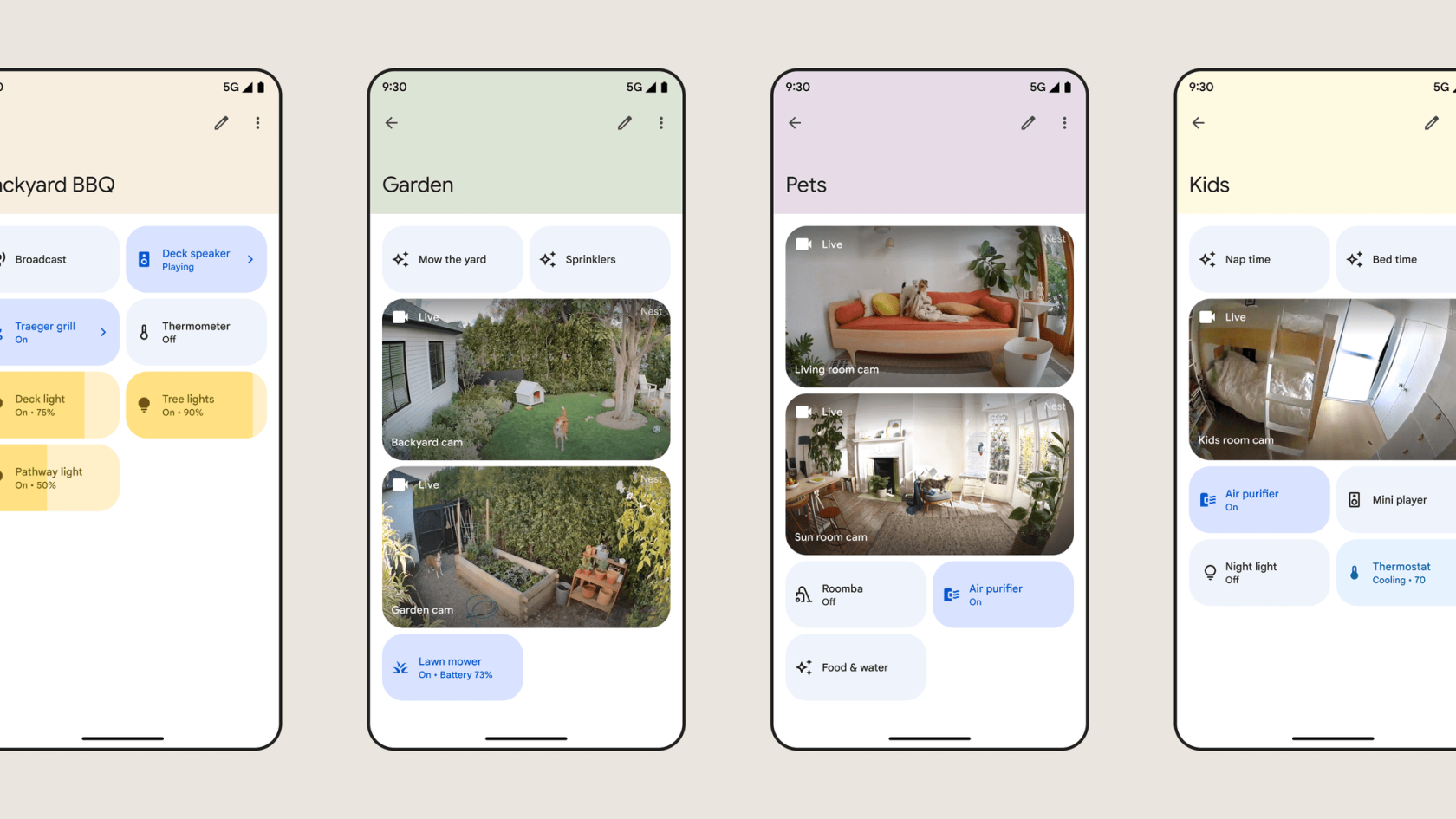
Jasno govoreći, Google Home Public Preview potpuna je revizija aplikacije Google Home koja je dostupna za preuzimanje iz iOS App Store ili Google Play Store. Ako posjedujete i koristite pametne kamere, vidjet ćete pregled uživo različitih izvora unutar aplikacije. Novi odjeljak za rasvjetu daje vam pregled svih vaših povezanih i uparenih pametnih svjetala, zajedno s prekidačem na vrhu za uključivanje ili isključivanje svega jednim dodirom. No također je moguće kontrolirati određena svjetla s ove pregledne ploče bez listanja kroz aplikaciju kako biste pronašli određenu sobu.
Evo Googleove analize onoga što možete očekivati s Google Home Public Preview:
Zahvaljujući oznaci "Javni pregled", postoji nekoliko "poznatih problema" koji bi vas mogli odvratiti od isprobavanja Googleovog novog sučelja:
Kako se prijaviti za Google Home Public Preview
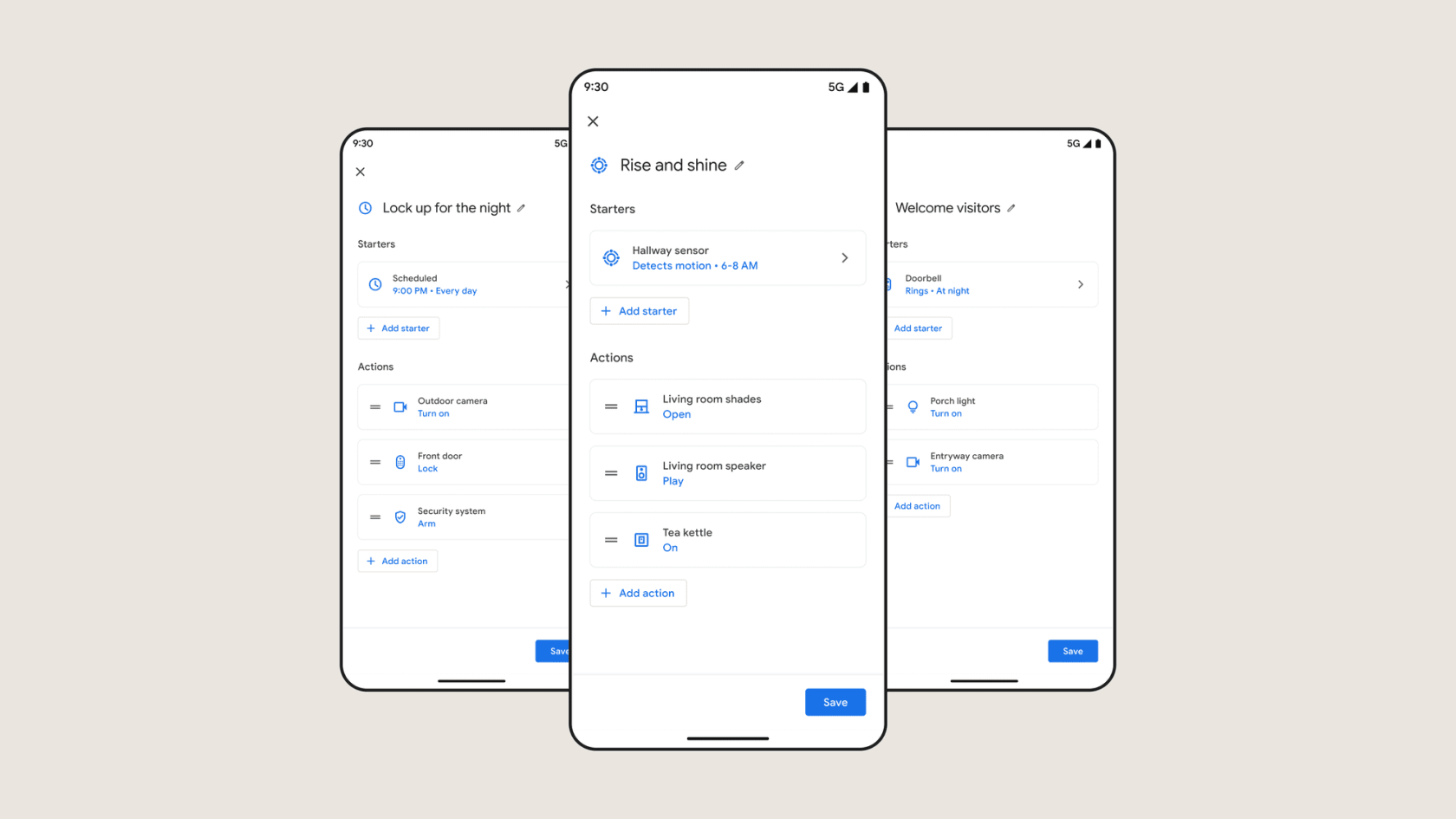
Kao što naslov sugerira, ovo redizajnirano sučelje aplikacije nećete dobiti jednostavnim instaliranjem ažuriranja iz Trgovine Play ili App Store. Umjesto toga, bilo bi najbolje da odaberete "Public Preview", što je Googleov način da redizajn dovede u ruke onih koji ga žele, prije izvođenja ažuriranog sučelja aplikacije. Kada to radite, postoji nekoliko stvari kojih morate biti svjesni, a koje Google jasno ističe:
Imajući to na umu, evo koraka koje ćete morati poduzeti da biste se prijavili za Google Home Public Preview na telefonu po vašem izboru:
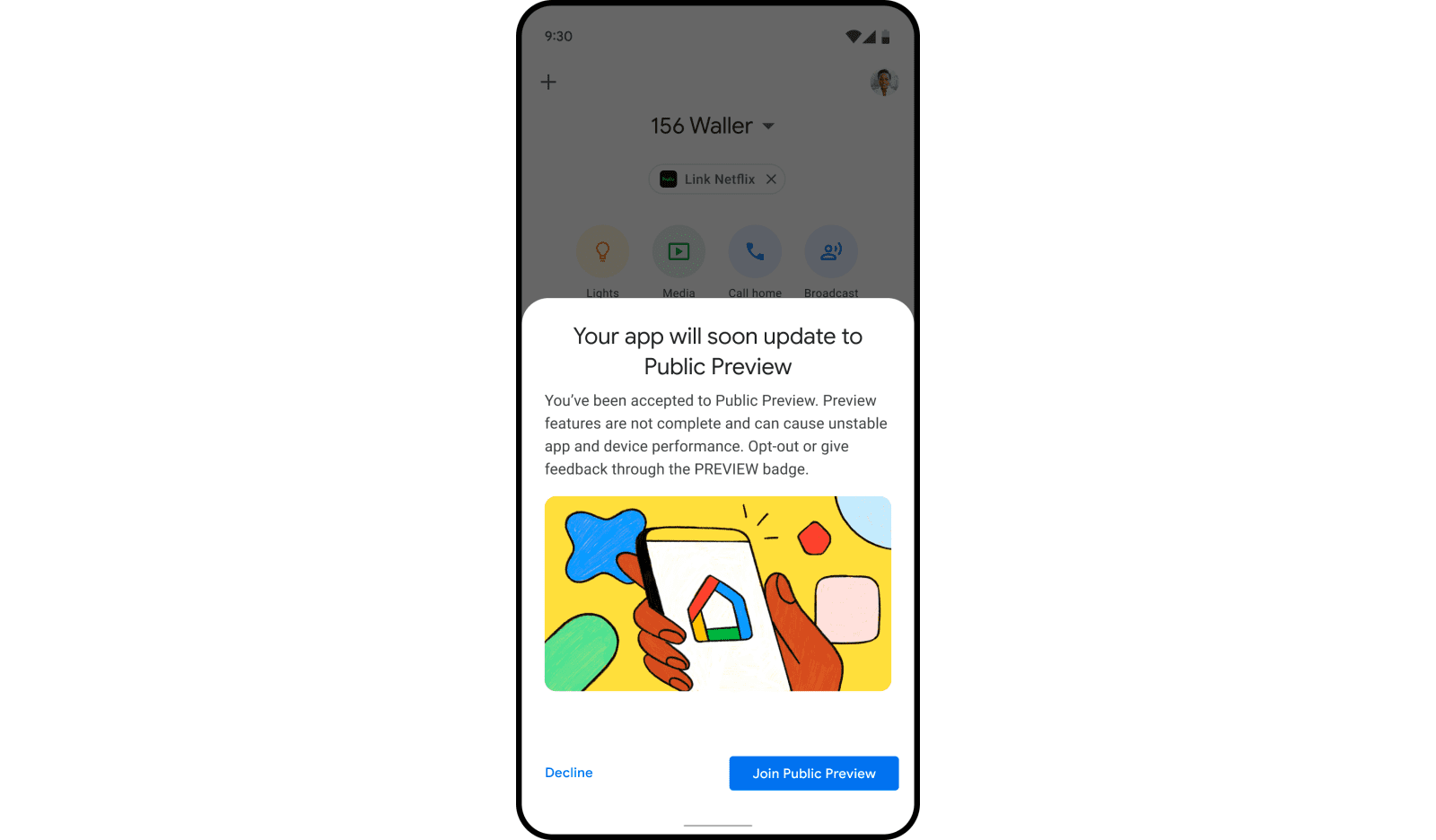
U većini slučajeva možda ćete morati pričekati prije nego Google Home Public Preview postane dostupan. Nakon što se to dogodi, vidjet ćete skočnu obavijest unutar aplikacije Google Home koja vas obavještava kada ste "prihvaćeni". Odatle uklonite gumb Pridružite se javnom pregledu koji se pojavi.
Nakon što rootate svoj Android telefon, imate potpuni pristup sustavu i možete pokretati mnoge vrste aplikacija koje zahtijevaju root pristup.
Tipke na vašem Android telefonu ne služe samo za podešavanje glasnoće ili buđenje zaslona. Uz nekoliko jednostavnih podešavanja, mogu postati prečaci za brzo fotografiranje, preskakanje pjesama, pokretanje aplikacija ili čak aktiviranje značajki za hitne slučajeve.
Ako ste ostavili laptop na poslu i imate hitan izvještaj koji trebate poslati šefu, što biste trebali učiniti? Upotrijebiti svoj pametni telefon. Još sofisticiranije, pretvorite svoj telefon u računalo kako biste lakše obavljali više zadataka istovremeno.
Android 16 ima widgete za zaključani zaslon koje vam omogućuju promjenu zaključanog zaslona po želji, što ga čini mnogo korisnijim.
Android način rada Slika u slici pomoći će vam da smanjite videozapis i gledate ga u načinu rada slika u slici, gledajući videozapis u drugom sučelju kako biste mogli raditi i druge stvari.
Uređivanje videa na Androidu postat će jednostavno zahvaljujući najboljim aplikacijama i softveru za uređivanje videa koje navodimo u ovom članku. Pobrinite se da ćete imati prekrasne, čarobne i elegantne fotografije za dijeljenje s prijateljima na Facebooku ili Instagramu.
Android Debug Bridge (ADB) je moćan i svestran alat koji vam omogućuje mnoge stvari poput pronalaženja logova, instaliranja i deinstaliranja aplikacija, prijenosa datoteka, rootanja i flashanja prilagođenih ROM-ova te stvaranja sigurnosnih kopija uređaja.
S aplikacijama s automatskim klikom. Nećete morati puno raditi prilikom igranja igara, korištenja aplikacija ili zadataka dostupnih na uređaju.
Iako ne postoji čarobno rješenje, male promjene u načinu punjenja, korištenja i pohranjivanja uređaja mogu uvelike usporiti trošenje baterije.
Telefon koji mnogi ljudi trenutno vole je OnePlus 13, jer osim vrhunskog hardvera, posjeduje i značajku koja postoji već desetljećima: infracrveni senzor (IR Blaster).







